方法如下:
1、首先创建一个文件夹,这其中将要放置以密码保护的子文件夹和用来处理的批处理文件。文件夹创建之后,在其中建立一个文本文件,名字任意,因为它只是一个临时过渡文件,用完后我们会删除它。
在创建的文本文件中输入如下代码:
@ECHO OFF ::关掉无关显示
CLS ::清除屏幕闲杂信息
title 文件夹上锁工具 ::命名批处理标题
if EXIST "Control Panel.{21EC2020-3AEA-1069-A2DD-08002B30309D}" goto JIESHUO
if NOT EXIST Locker goto WJJCJ
:YON ::设定输入与确认模块
echo 确认要锁定这个文件夹吗(Y/N)
set/p "cho=>"
if %cho%==Y goto SHUODING
if %cho%==y goto SHUODING
if %cho%==n goto END
if %cho%==N goto END
echo 无效选择 ::显示选择无效
goto YON ::转回到判断模块
:SHUODING ::设定锁定功能的模块
ren Locker "Control Panel.{21EC2020-3AEA-1069-A2DD-08002B30309D}"
attrib +h +s "Control Panel.{21EC2020-3AEA-1069-A2DD-08002B30309D}"
echo 文件夹已被锁定 ::显示锁定信息
goto End ::转到结束模块
: JIESHUO ::设定解锁模块
echo 输入锁定文件夹的密码
set/p "pass=>" ::定义输入变量
if NOT %pass%==这里输入你的密码 goto WUXIAO ::判断密码的正确性
attrib -h -s "Control Panel.{21EC2020-3AEA-1069-A2DD-08002B30309D}"
ren "Control Panel.{21EC2020-3AEA-1069-A2DD-08002B30309D}" Locker
echo 文件夹成功解锁! ::成功解锁信息显示
goto End
:WUXIAO ::设置输入无效提示模块
echo 密码无效 ::密码无效显示
goto end
:WJJCJ ::创建文件夹的模块
md Locker ::创建文件夹的命令
echo 文件夹锁建立成功
goto End
:End ::结束模块
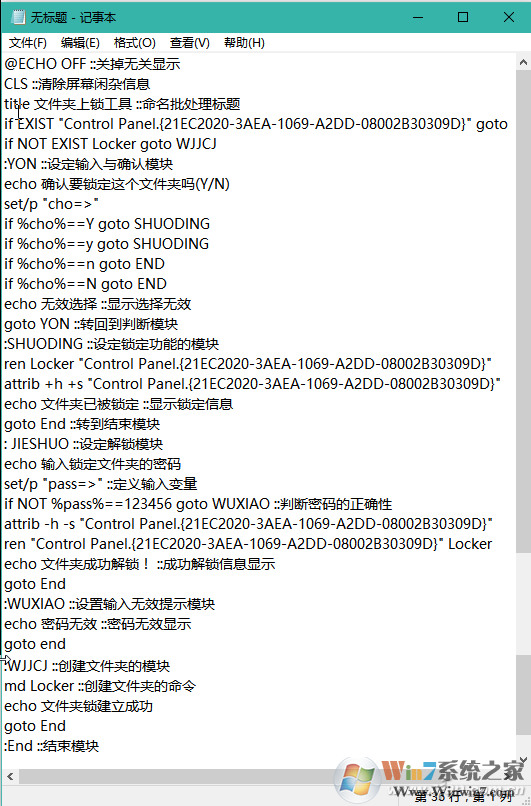
代码简要说明:
带Control命令的字串代表用控制面板创建一个不可见的文件夹;attrib命令带+h和+s参数,可将其设置为系统和隐含属性,这将更加隐秘;代码段中以冒号前置单词引导的每个分段,分别代表一个功能模块,如YON表示确认,SHUODING表示锁定,UNLOCK表示解锁,WJJCJ表示生成文件夹,SHIXIAO表示无效提示。
至此,任务即将完成。在需要将敏感文件夹设置为用密码访问时,打开上述文件,在代码中找到“这里输入你的密码”字串,删除这个字串,然后输入你自己设置的密码(这里如123456)。修改完毕后,将这个文档另存为“锁定文件.BAT”。删除原来的TXT文件,保留BAT文件以后使用。
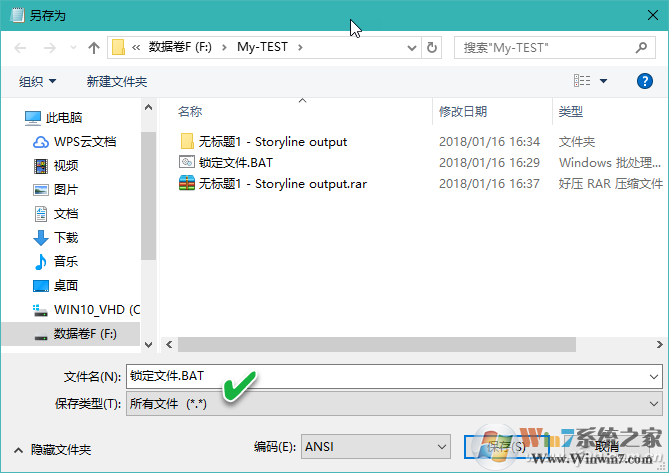
小提示:
在存盘时要选择文件类型为“所有文件*.*”。否则仍会被保存为TXT类型文件,将不能被执行。
2、双击创建的文件“锁定文件.BAT”,会立即自动创建一个名为“Locker”的文件夹,现在打开这个文件夹,然后将隐私文件保存进去。
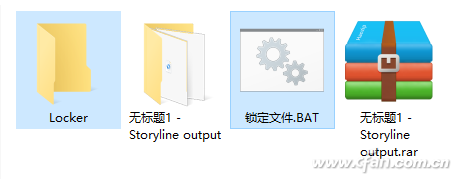
之后,再双击“锁定文件.BAT”文件,便可看到命令对话窗口:
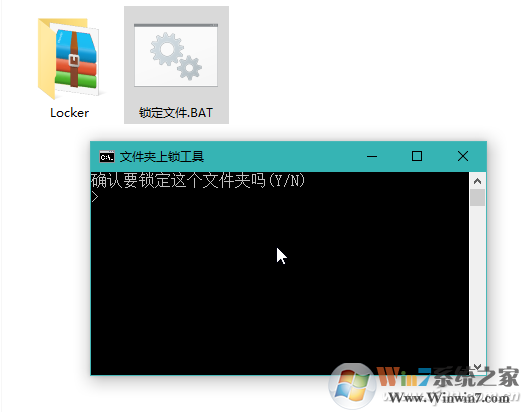
键入“Y”并按Enter键后,将自动以密码锁定刚才建立的文件夹,同时该文件夹会从眼前消失,现在只能看到有一个批处理文件了。www.xiuchufang.com Win11系统之家
如果希望再次看到这个文件夹,再双击一遍“锁定文件.BAT”文件。但这次运行的结果是,需要先输入先前设定的密码,然后按下回车。
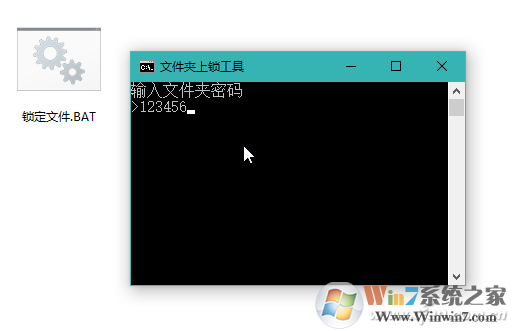
随后,我们看到保存隐私文件的“Locker”文件夹又出现了。
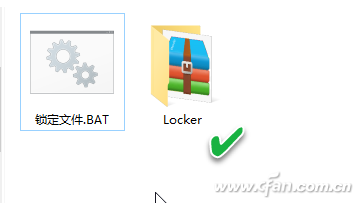
这样我们就完成了文件夹的加密和解密工作。
注意:建议先用不重要的文件进行测试,然后确认无误之后再用于保护你的重要文件。
小贴示:
1、如果密码忘记,可以右键点击bat文件—编辑,我们在代码中搜索%pass% 就可以查到你设置的密码了。
2、如果你怕别人会通过编辑来查看你的BAT文件,也可以使用bat加密软件加密,或是使用bat转EXE工具来把bat文件转换为exe可执行文件。